Hướng dẫn tạo cây gia phả trên Excel
24/02/2025
Nội dung bài viết
Cây gia phả không chỉ là dự án học đường phổ biến mà còn là cách độc đáo để kể câu chuyện về tổ tiên của bạn. Dù Excel có thể xử lý các dự án phả hệ phức tạp, nhưng với nghiên cứu dài hạn, phần mềm chuyên dụng sẽ là lựa chọn tối ưu hơn.
Các bước thực hiện
Sử dụng mẫu có sẵn
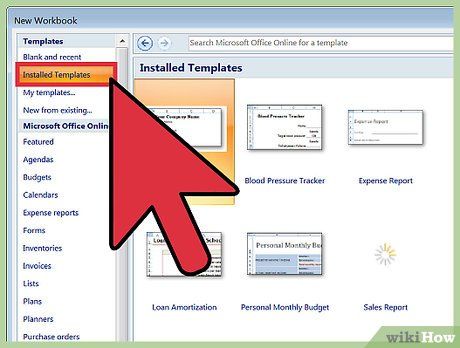
Tạo tài liệu mới từ mẫu. Nhấp vào File (Tập tin) → New from Template (Tài liệu mới từ mẫu) nếu tùy chọn này có sẵn. Trên một số phiên bản Excel, bạn chỉ cần chọn File → New (Mới) để khung mẫu hiện ra cho bạn lựa chọn.
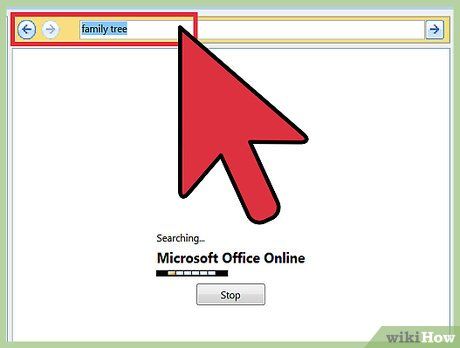
Tìm mẫu cây gia phả. Mẫu cây gia phả không có sẵn trong Excel, vì vậy bạn cần tìm kiếm trực tuyến. Sử dụng từ khóa "family tree" để tải về các mẫu miễn phí. Nếu không thấy thanh tìm kiếm, hãy kiểm tra khu vực dưới tiêu đề "Microsoft Office Online", "Office.com" hoặc "Online templates" tùy thuộc vào phiên bản Excel của bạn. Chọn mục "Personal" (Cá nhân) và duyệt qua các mẫu cây gia phả.
- Với Excel 2007 hoặc cũ hơn, bạn có thể cần tìm kiếm các mẫu không chính thức trên mạng hoặc tham khảo các phương pháp khác.
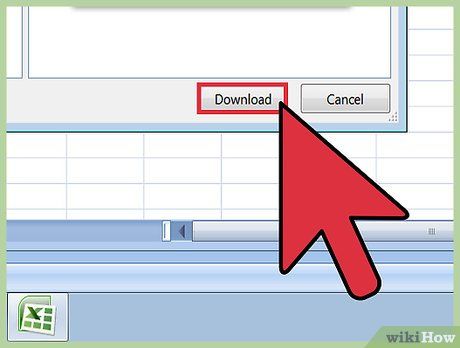
Thử nghiệm với sơ đồ cây gia phả truyền thống. Mẫu "Family tree chart" là một bảng tính đơn giản với các ô màu để phác thảo cây gia phả. Mẫu này chỉ hỗ trợ bạn và bốn thế hệ tổ tiên trực tiếp, phù hợp cho các dự án học đường nhưng không thể mở rộng cho nghiên cứu phả hệ chuyên sâu. Để sử dụng, chỉ cần nhấp vào ô màu và nhập tên thành viên gia đình.
- Để thêm ô cho anh chị em, sao chép ô "của bạn" và dán vào cùng cột để tạo ô màu xanh lá tương tự. Tương tự, sao chép ô của bố mẹ để tạo ô xanh lá nhạt cho cô/chú.
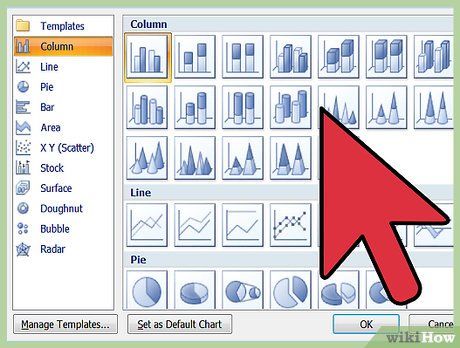
Tạo cây gia phả lớn hơn. Nếu bạn cần một cây gia phả phức tạp hơn, hãy chọn mẫu "Family tree". Mẫu này sử dụng tính năng SmartArt, chỉ có trên Excel 2007 trở đi. Bạn có thể nhập tên người thân vào các ô vuông và tận dụng các tính năng như:
- Nhấp vào bất kỳ đâu để hiển thị khung văn bản Text Pane, cho phép chỉnh sửa cây gia phả thông qua danh sách đơn giản. Thêm người thân bằng cách nhấn nút + và sử dụng các nút → hoặc ← để di chuyển giữa các thế hệ.
- Trên thanh công cụ SmartArt, bạn có thể tùy chỉnh giao diện, chẳng hạn bằng cách nhấp vào biểu tượng Hierarchy (Phân cấp) để thay đổi cách hiển thị dữ liệu.
Sử dụng SmartArt (Excel 2007 trở về sau)
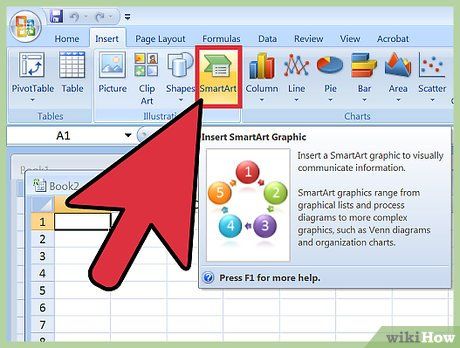
Nhấp vào biểu tượng SmartArt trên thanh ruy-băng. Trên các phiên bản Excel mới, tính năng SmartArt giúp tạo biểu đồ chuyên nghiệp và đẹp mắt. Chọn "SmartArt" từ thanh ruy-băng để bắt đầu thiết kế.
- Trên Excel 2007, chọn thẻ Insert (Chèn) và tìm tùy chọn SmartArt trong nhóm Illustrations.
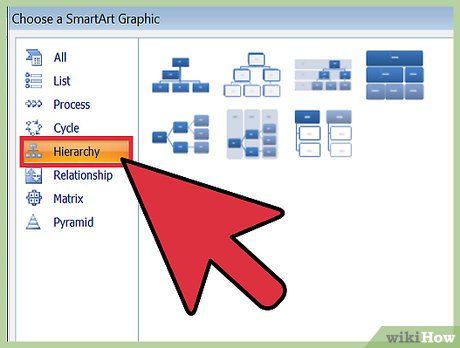
Tạo một bảng phân cấp. Trong menu SmartArt hiển thị trên thanh ruy-băng, hãy chọn biểu tượng Hierarchy nằm ở phía bên trái. Sau đó, lựa chọn kiểu phân cấp phù hợp với nhu cầu của bạn trong bảng tính.
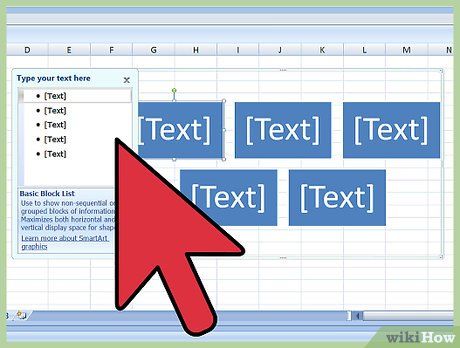
Điền thông tin vào cây gia phả. Bạn có thể di chuyển và phóng to biểu đồ mới như các đối tượng khác trong Excel. Nhấp vào từng hình hoặc dòng trống trong biểu đồ để nhập tên cho cây gia phả.
- Ngoài ra, bạn có thể sử dụng Text Pane khi chọn biểu đồ. Mọi thay đổi trong khung văn bản sẽ tự động cập nhật lên đồ thị.
Sử dụng bảng tính truyền thống
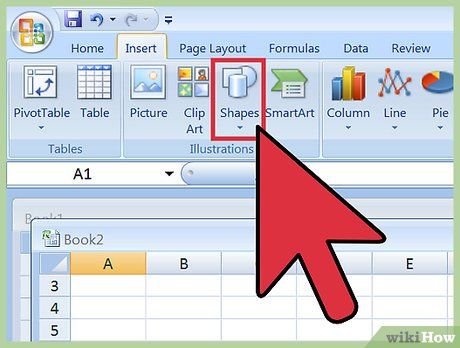
Chọn Insert Shape (Chèn hình). Tạo một bảng tính Excel mới. Nhấp vào Insert trong menu trên cùng hoặc thanh ruy-băng, sau đó chọn Shape (Hình). Bạn có thể chọn hình chữ nhật, hình tròn hoặc bất kỳ hình dạng nào khác.
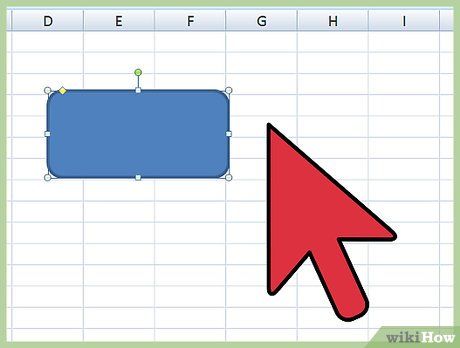
Đặt hình vào bảng tính. Nhấp và kéo trên bảng tính để "vẽ" hình mẫu. Để tạo hình tròn hoặc hình vuông hoàn hảo, hãy giữ phím ⇧ Shift trong khi kéo chuột.
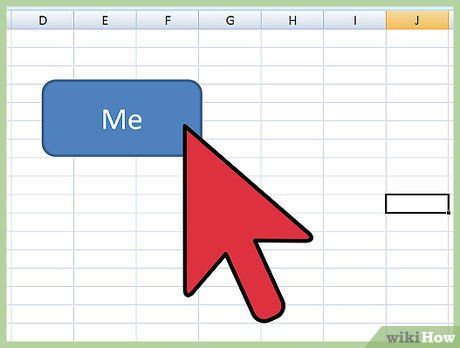
Nhập tên của bạn vào hình. Nhấp vào phần dưới cùng của hình và nhập tên của bạn. Sau đó, tùy chỉnh kích thước phông chữ, màu sắc và kiểu chữ theo ý thích trước khi chuyển sang bước tiếp theo.
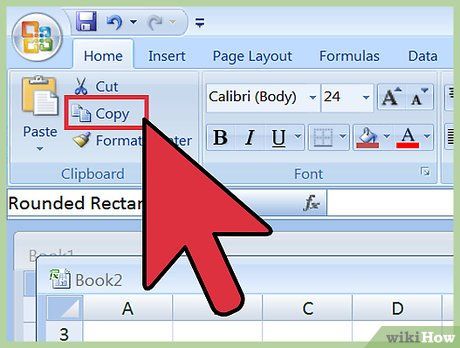
Sao chép và dán để tạo thêm hình. Chọn hình bạn vừa tạo và nhấn tổ hợp phím Ctrl+C (hoặc ⌘ Cmd+C trên Mac) để sao chép. Nhấn Ctrl+V để dán số lượng hình cần thiết.
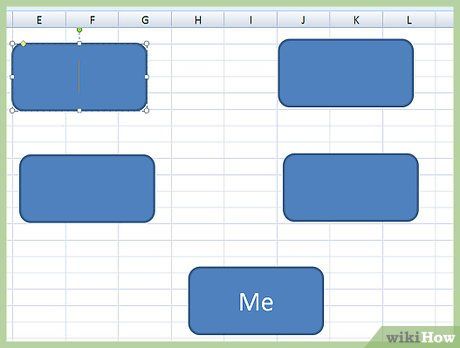
Sắp xếp các hình trong cây gia phả. Nhấp và kéo các hình để sắp xếp thành bố cục cây gia phả. Thông thường, bạn có thể đặt một hình ở cuối trang tính, hai hình ở hàng trên, và tiếp tục như vậy cho các thế hệ trước. Sau đó, nhấp vào từng hình để nhập tên người thân.
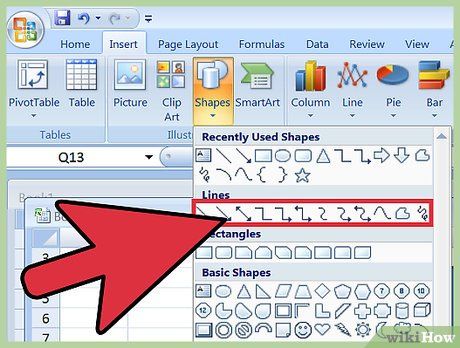
Chèn đường kết nối. Quay lại menu Insert Shapes và chọn đường zig zag. Nhấp và kéo chuột để vẽ đường nối từ hình dưới cùng lên hai hình phía trên (bố mẹ). Sao chép và dán để tạo thêm các đường kết nối khác, sau đó kéo chúng vào đúng vị trí.
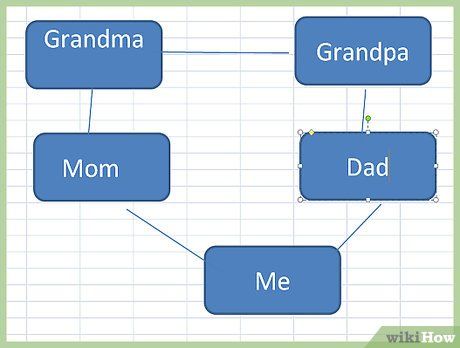
Thêm thông tin nếu cần. Nếu muốn, bạn có thể bổ sung ngày sinh hoặc ghi chú bên dưới mỗi tên. Bạn có thể nhập thông tin này trực tiếp vào hình hoặc chọn ô trong trang tính ngay dưới tên và nhập thông tin vào đó.
Lời khuyên hữu ích
- PowerPoint cũng cung cấp các mẫu cây gia phả miễn phí, giúp bạn dễ dàng tạo lập và trình bày.
Du lịch
Ẩm thực
Khám phá
Đi Phượt
Vẻ đẹp Việt Nam
Chuyến đi
Có thể bạn quan tâm

Những giống Cherry nổi tiếng toàn cầu được săn đón nhiều nhất

Khám phá 3 công ty cung cấp dịch vụ nhuộm vải, quần áo uy tín nhất tại Hà Nội

9 Áng văn xuôi sắc sảo nhất khám phá 13 câu đầu kiệt tác 'Vội vàng' - Xuân Diệu
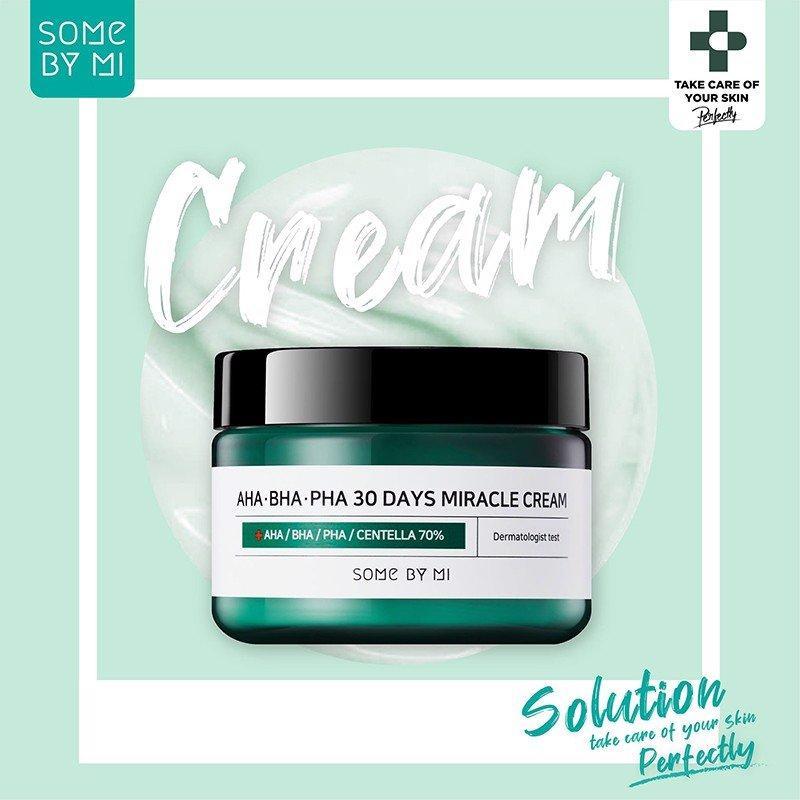
Top 10 sản phẩm mỹ phẩm Some By Mi được săn đón nhất hiện nay
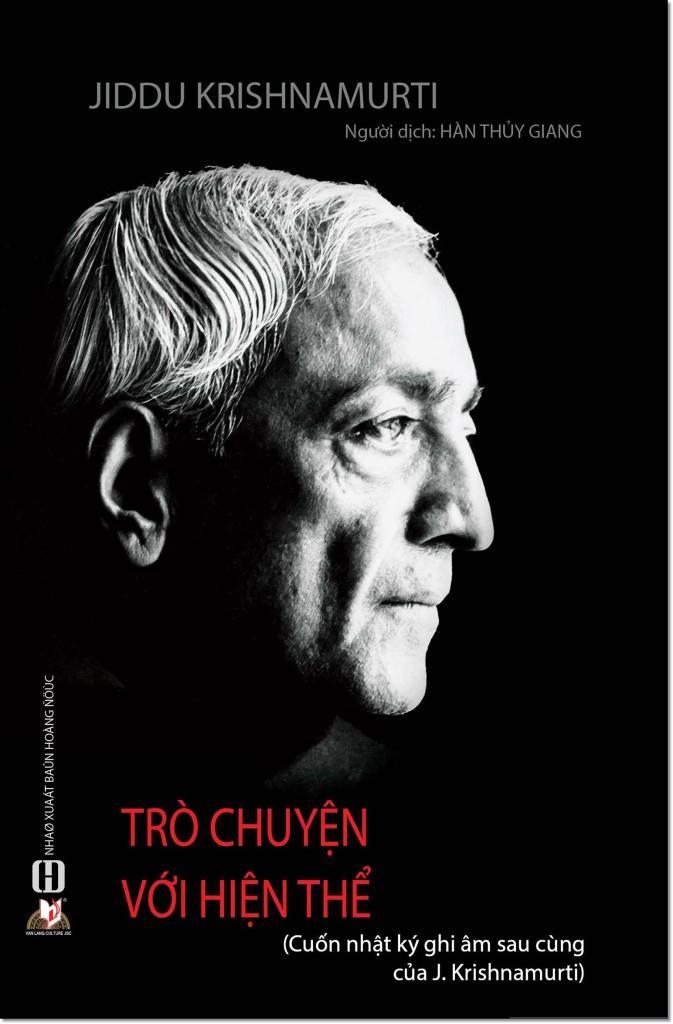
10 Kiệt Tác Tinh Hoa Của Triết Gia J. Krishnamurti - Hành Trình Khai Mở Tâm Thức


